Excel - неотъемлемый инструмент для работы с таблицами и данных. Однако, пользователи часто сталкиваются с ограниченным выбором шрифтов, которые предоставляет программа. Но не стоит отчаиваться! В этой статье мы расскажем вам, как загрузить свой собственный шрифт в Excel и сделать ваши таблицы и графики более индивидуальными и привлекательными.
Первым шагом для загрузки шрифта в Excel является его установка на ваш компьютер. Вы можете найти шрифты, соответствующие вашим требованиям, на различных веб-сайтах или скачать их из ресурсов, специализирующихся на шрифтах. Убедитесь, что скачанный шрифт имеет формат TrueType (.ttf) или OpenType (.otf), так как это форматы, поддерживаемые Excel.
Для установки шрифта на компьютере достаточно два клика мышкой. Правой кнопкой мыши щелкните на скачанный шрифт и выберите пункт «Установить». После этого шрифт будет доступен для использования в Excel и других программах, установленных на вашем компьютере.
Теперь, когда шрифт установлен, вы можете начать использовать его в Excel. Для этого откройте созданную вами таблицу или создайте новую и выберите ячейку или диапазон ячеек, в которых хотите изменить шрифт. Затем выделите нужный шрифт из списка доступных шрифтов в панели инструментов и примените его к выбранным ячейкам. Вы также можете изменить размер, стиль и цвет шрифта с помощью дополнительных параметров форматирования в Excel.
Что такое шрифт и как он используется в Excel
В Excel можно выбрать шрифт для отдельных ячеек, диапазона ячеек или всего листа. При выборе шрифта вы также можете указать его размер, цвет и стиль, такие как жирный или курсив. Выбор подходящего шрифта может повлиять на количество текста, которое помещается в ячейку, и создать визуальную структуру, делая таблицу более понятной и профессиональной.
Шрифты в Excel поддерживают различные языки и символы, включая кириллицу. Если вам нужно отобразить текст на другом языке, вы можете выбрать соответствующий шрифт, который поддерживает требуемый набор символов.
Для загрузки и использования дополнительных шрифтов в Excel, вам необходимо установить их на вашем компьютере, и затем вы сможете выбрать их в соответствующих настройках шрифта в Excel. Это дает вам возможность выбора из широкого ассортимента шрифтов, чтобы настроить внешний вид вашей таблицы в соответствии с вашими потребностями и предпочтениями.
Зачем загружать шрифты в Excel

Вот несколько причин, по которым вам может понадобиться загрузить шрифт в Excel:
- Согласованный дизайн: Если вы уже создали дизайн в других программах или используете специфический шрифт для вашего бренда или компании, загрузка этого шрифта в Excel поможет вам согласовать внешний вид всех ваших документов.
- Придание уникальности: Стандартные шрифты, доступные в Excel, могут быть ограничены в вариантах и стиле. Загрузка дополнительных шрифтов даст вам больше возможностей для творчества и придания вашим документам индивидуальности.
- Поддержка других языков: Если вы работаете с документами на других языках, может понадобиться использование специфических шрифтов, чтобы правильно отображать символы и символы других языков.
Загрузка шрифтов в Excel довольно проста и может быть выполнена всего несколькими шагами. Этот процесс обеспечивает гибкость и уникальность в вашем дизайне, позволяя вам создавать профессиональные и привлекательные документы с помощью программы Excel.
Как загрузить шрифт в Excel
Загрузка нового шрифта в Excel может быть полезной, если вам нужно использовать специфический шрифт для создания профессионального дизайна или чтобы сделать свой документ уникальным. Для загрузки шрифта в Excel следуйте этим инструкциям:
- Найдите и загрузите шрифт, который вам нравится. Шрифты можно найти на различных веб-сайтах, предлагающих бесплатные или платные шрифты. Обычно шрифты предлагаются в виде файлов с расширением .ttf или .otf.
- После загрузки откройте файл с шрифтом. Нажмите на файл правой кнопкой мыши и выберите "Установить" или "Установить для всех пользователей", чтобы добавить шрифт в вашу систему.
- Теперь откройте Excel и создайте новый документ или откройте существующий.
- Выберите ячейку или диапазон ячеек, в которых вы хотите использовать новый шрифт.
- Щелкните правой кнопкой мыши на выбранный диапазон ячеек и выберите "Формат ячеек" во всплывающем меню.
- В диалоговом окне "Формат ячеек" перейдите на вкладку "Шрифт".
- В списке выберите загруженный ранее шрифт, и нажмите кнопку "ОК".
Теперь ваш новый шрифт будет применяться к выбранным ячейкам в Excel. Вы можете повторить этот процесс для других ячеек или даже целых столбцов или строк, чтобы документ Excel выглядел более индивидуально и профессионально.
Примеры использования загруженных шрифтов в Excel
Загрузка и использование своих шрифтов в Excel позволяет уникально оформлять таблицы, графики и документы. Вот несколько примеров использования загруженных шрифтов:
1. Создание уникальных заголовков
Вы можете использовать загруженные шрифты для создания стильных заголовков таблиц. Например, загрузите шрифт в стиле рукописного текста и используйте его для выделения названия таблицы. Это добавит оригинальности и привлекательности вашему документу.
2. Выделение ключевых данных
Если вам нужно выделить важные данные или подчеркнуть особенности определенных значений в таблице, вы можете использовать загруженные шрифты. Например, выберите шрифт с красным или жирным стилем, чтобы выделить значения, требующие особого внимания.
3. Оформление графиков и диаграмм
При создании графиков и диаграмм вы можете использовать загруженные шрифты для подписей осей, названий диаграмм и стилей заголовков. Это поможет сделать ваши графики более стильными и привлекательными.
4. Создание профессиональных отчетов
Загрузка и использование загруженных шрифтов дает вам возможность создавать профессионально оформленные отчеты. Вы можете выбрать шрифт, который соответствует вашему стилю, бренду или теме отчета, что добавит цельности и единообразия вашим документам.
Использование загруженных шрифтов в Excel - это прекрасный способ придать вашим документам индивидуальность и оригинальность. Не бойтесь экспериментировать и использовать различные стили шрифтов, чтобы создать уникальный дизайн для ваших таблиц и графиков.
Как отключить загруженный шрифт в Excel

Если вы загрузили новый шрифт для использования в Excel, но вам больше не нужно использовать его, вы можете легко отключить его. Вот несколько простых шагов, которые помогут вам отключить загруженный шрифт в Excel:
- Откройте файл Excel, в котором вы загрузили шрифт.
- Выберите вкладку "Файл" в верхней левой части экрана.
- В меню "Файл" выберите пункт "Параметры".
- В открывшемся окне "Параметры" выберите вкладку "Общие".
- Прокрутите вниз до раздела "Использование шрифтов".
- В списке доступных шрифтов найдите загруженный шрифт, который вы хотите отключить.
- Снимите флажок рядом с выбранным шрифтом.
- Нажмите кнопку "OK", чтобы сохранить изменения.
После выполнения этих шагов выбранный шрифт больше не будет использоваться в Excel. Вы можете повторить эти действия, чтобы отключить другие загруженные шрифты, если необходимо.